
Instagram (IG) ist eine sehr beliebte Social-Media-Plattform mit über einer Milliarde Nutzern weltweit. Ein Teil von IG ist das Posten von Bildern und Videos in Ihrem Profil. Dazu gehört auch das Teilen von Geschichten, die Ihre Follower sehen können. Als Benutzer möchten Sie möglicherweise bestimmte Videos auf Ihrem iPhone speichern.
Auf diese Weise können Sie sicherstellen, dass Sie eine Kopie dieser mit Speicher gefüllten Videos haben. Diese Anleitung ist ein Tutorial für das iPhone Instagram Video Downloads. Wir werden dich unterrichten Wie lade ich ein iPhone Instagram Video herunter?. Nachdem Sie dieses Handbuch gelesen haben, werden Sie viel über das Herunterladen, Speichern und Konvertieren dieser Videos lernen. Lesen Sie weiter, um mehr zu erfahren…
Inhaltsverzeichnis1. Instagram Video Download Guide (Online- und Offline-Tool)2. So übertragen Sie heruntergeladene IG-Videos von Mac oder Winvom PC auf das iPhone
Die meisten Leute empfehlen, Websites und Tools von Drittanbietern zu verwenden, um Instagram-Videos auf Ihr iPhone herunterzuladen. Das Traurige ist, dass die meisten dieser Websites und Tools mit Adware gefüllt sind. Einige von ihnen enthalten möglicherweise sogar Malware, die Ihr iPhone oder Ihren Computer beschädigen kann.
Es gibt eine Möglichkeit, das Video von Instagram direkt auf Ihr Handy herunterzuladen. Es wird empfohlen, eine zu verwenden Online-Video-Downloader von DumpMedia. Es ist völlig kostenlos für Sie Holen Sie sich das Video von vielen beliebten Websites wie YouTube, Instagram, Facebook, Vimeo und mehr.
Sie können das Ausgabeformat und die Qualität auswählen, die am besten zu Ihnen passen, bevor Sie das Video auf Ihr Telefon herunterladen. Stellen Sie sicher, dass Ihre Internetverbindung auf dem Smartphone stabil ist, um Ihr Lieblings-Instagram-Video zu speichern. Jetzt können Sie zum gehen offizielle Seite von diesem Online-Downloader und probieren Sie es aus!

DumpMedia hat auch Offline-Software, die wir meistens empfehlen, genannt DumpMedia Video Downloader. Dieses Tool lädt keine Videos direkt von Ihrem iPhone herunter. Sie können jedoch einfach und konvertieren Übertragen Sie die Videos auf Ihr iPhone nachher.
Neben der Möglichkeit, Instagram-Videos herunterzuladen, können auch Audio- und Videodateien von anderen Websites heruntergeladen werden. Sie können das bekommen 100% Originalqualität von Videos mit diesem erstaunlichen Tool.
Kostenlos herunterladen Kostenlos herunterladen
Hier ist die Schritt-für-Schritt-Anleitung zur Verwendung des Tools:
Schritt 01: Herunterladen und installieren DumpMedia Video Downloader auf deinem Computer.
Schritt 02: Starten Sie die besagte Anwendung auf Ihrem Mac oder Windows-PC.
Schritt 03: Gehen Sie mit dem Webbrowser zu dem IG-Video, das Sie herunterladen möchten. Suchen Suchen Sie das Symbol, das als drei Punkte in der Seitenleiste angezeigt wird. Klicken Sie auf dieses dreipunktige Symbol. Klicken Sie auf "Teilen" und dann Drücken Sie "Link kopieren".
Schritt 04: Gehe zu DumpMedia Video-Downloader und Fügen Sie den IG-Videolink ein Sie haben gerade kopiert. Dann Drücken Sie "Analysieren".
Schritt 05: Warten Sie ca. 10 Sekunden, ein Popup wird angezeigt und Sie sollten Wählen Sie das Ausgabeformat Sie wollen. Sie können das Video auch in verschiedenen Auflösungen speichern. Dann, Klicken Sie auf "Download" um den Zusammenführungsprozess zu starten.
Schritt 06: Öffnen Sie nach Abschluss des Vorgangs den lokalen Ordner im Abschnitt "Fertig", um die heruntergeladene Datei zu finden.
Nun haben wir Ihnen den ersten Schritt dieser Anleitung zum Herunterladen von Instagram-Videos auf das iPhone gezeigt. Fahren wir mit dem nächsten Schritt fort, bei dem das heruntergeladene Video von Ihrem Winverbindet einen PC oder Mac mit einem iPhone. Die Anleitung finden Sie weiter unten.

Dies ist der zweite Teil unserer Anleitung zum Herunterladen von Instagram-Videos auf dem iPhone. Dieser Abschnitt besteht aus zwei Teilen. Der erste Teil umfasst die Übertragung von Videos von Windows PC auf iPhone. Der zweite Teil beinhaltet die Übertragung von Videos von einem Mac-Computer auf ein iPhone.
Für die Übertragung heruntergeladener IG-Videos vom Mac auf das iPhone bieten wir Ihnen zwei verschiedene Methoden an. Die erste Methode beinhaltet die Verwendung von AirDrop, während die zweite Methode die Verwendung von iTunes beinhaltet. Lesen Sie die folgenden Abschnitte, um herauszufinden, welches für Sie am besten geeignet ist.
AirDrop ist eine Funktion, die in Apple-Geräten wie Macs, iPads, iPhones und dem iPod Touch integriert ist. Es kann Ihnen helfen, Videos oder beliebige Dateitypen zwischen zwei Apple-Geräten zu übertragen. Hier sind die Schritte, die Sie befolgen sollten:
Schritt 01: Aktivieren Sie AirDrop auf Ihrem iPhone. Sie können die Erkennungseinstellungen auf Jeder oder Nur Kontakte festlegen. Mach das ... an Bluetooth und den Wi-Fi auch auf deinem iPhone.
Schritt 02: Jetzt sollten Sie AirDrop auf Ihrem Mac-Computer aktivieren. Sie können dies tun, indem Sie zum Finder gehen und dann drücken Go und dann AirDrop. Stellen Sie dann sicher, dass Sie Bluetooth und Wi-Fi auf Ihrem Mac umschalten. Setzen Sie die Erkennungseinstellungen auf Nur Kontakte oder Jeder.
Schritt 03: Schließlich sollten Sie die Videos vom Mac-Computer auf das iPhone übertragen. Einfach liebe und fallen lassen das Video zum Bild des Empfängers. Dann drücken Absenden.
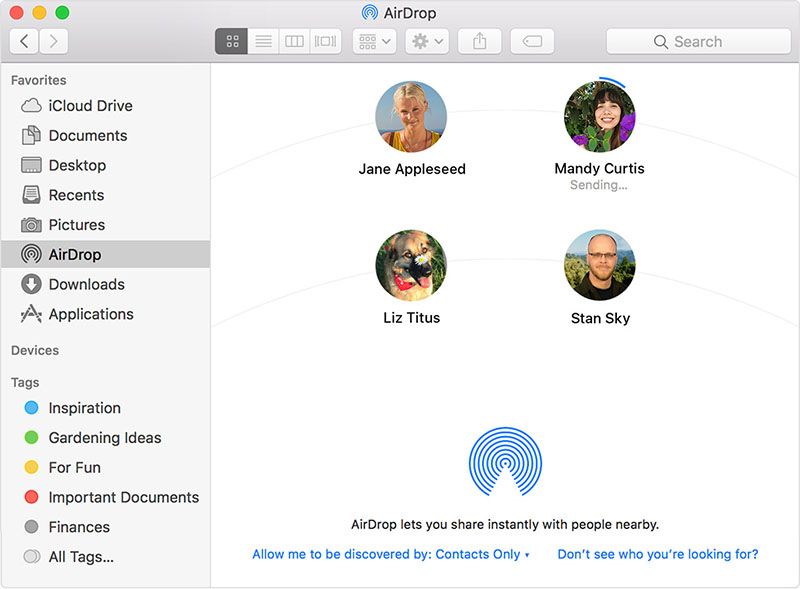
Stellen Sie zuvor sicher, dass Sie die neueste Version von iTunes auf Ihrem Mac-Computer installieren. Nachdem Sie iTunes auf Ihrem Computer aktualisiert haben, führen Sie einfach die folgenden Schritte aus, um Videos vom Mac auf das iPhone zu übertragen:
Schritt 01: Schließen Sie das iPhone mit dem USB-Kabel an den Mac an das kommt mit t beim kauf. Wenn iTunes nicht automatisch gestartet wird, sollten Sie es einfach auf Ihrem Mac-Computer öffnen.
Schritt 02: Drücken Sie Gerät und dann Filme.
Schritt 03: Aktivieren Sie das Kontrollkästchen neben der Option "Filme synchronisieren". Wählen Sie die Videos oder Filme aus, die Sie mit Ihrem iPhone synchronisieren möchten.
Schritt 04: Drücken Sie Übernehmen. Warten Sie, bis der Synchronisierungsvorgang abgeschlossen ist.
Das ist es! Sie haben jetzt IG-Videos heruntergeladen und von Ihrem Mac auf Ihr iPhone übertragen.
Es gibt mehrere Möglichkeiten zum Übertragen von Videos von einem WinPC auf ein iPhone-Gerät herunterladen. Wir konzentrieren uns jedoch auf die Verwendung von Dropbox, da die Verwendung von iTunes etwas umständlich ist. So geht's Schritt für Schritt:
Schritt 01: Gehen Sie zur Hauptwebsite von Dropbox und melden Sie sich an. Dies geschieht durch die Nutzung Ihrer Windows-PC.
Schritt 02: Besuchen Sie Upload. Dann Drücken Sie das Plus-Symbol.
Schritt 03: Suchen Sie den Speicherort der heruntergeladenen Videos und wählen Sie diese Videos aus. Laden Sie diese Videos in Dropbox hoch.
Schritt 04: Gehen Sie zu Ihrem iPhone und dann Laden Sie die Dropbox-Anwendung herunter und installieren Sie sie.
Schritt 05: Melden Sie sich nun mit demselben Konto an, das Sie auf Ihrem Windows-PC.
Schritt 06: Laden Sie die Videos herunter, die Sie hochgeladen haben mit Ihrem Winladen Sie sie auf Ihren PC herunter und speichern Sie sie auf Ihrem iPhone.
Das ist es! Das ist der einfachste Weg, iPhone Instagram Video-Download-Dateien von Ihrem Windownloads-PC auf Ihr iPhone.
Diese Anleitung richtet sich an diejenigen, die den Prozess des iPhone-Instagram-Video-Downloads kennenlernen möchten. Wir empfehlen Ihnen die Verwendung von Online Video Downloader und Video Downloader (Offline-Software) von DumpMedia um Ihre Instagram-Videos herunterzuladen. Übertragen Sie diese Videos dann einfach mit den oben beschriebenen Methoden auf Ihr iPhone. Viel Spaß beim Anschauen!
